PlaneED — различия между версиями
м (Замена текста — «Ее» на «Её») |
|||
| (не показаны 3 промежуточные версии 2 участников) | |||
| Строка 1: | Строка 1: | ||
| − | [[ | + | [[Изображение:PlaneED.png|thumb|right|300px|Пример из хака ''[[Sonic Boom (хак)|Sonic Boom]]'']] |
| − | '''PlaneED''' - графический редактор для редактирования плановых маппингов, созданный '''qiuu'''. Программа очень функциональна, однако рассчитана на продвинутых пользователей. | + | '''PlaneED''' - графический редактор для редактирования плановых маппингов, созданный '''qiuu'''. Программа очень функциональна, однако рассчитана на продвинутых пользователей. Её интерфейс и принцип использования может быть не понятен новичкам, так что для освоения программы нужно некоторое время и внимательное прочтение файла ''Readme.txt''. |
==Настройка и использование== | ==Настройка и использование== | ||
| − | Главным камнем преткновения является настройка файлов-проектов, которая обязательна | + | Главным камнем преткновения является настройка файлов-проектов, которая обязательна для запуска программы. Дело в том, что '''PlaneED''' требует запуск из командной строки и отказывается запускаться при возникновении малейшей ошибки. Программу нельзя запустить просто открыв EXE-файл, что вызывает недоумение у новичков. |
| − | Для работы с программой нужно создать файл *.bat и набрать в нем ''PlaneED Имяфайла.txt''. В TXT-файле вы должны написать данные о проекте, т.е. информацию о том, какие файлы и типы данных загружать. Про оформление TXT-файла с проектом вы можете прочитать в файле Readme или посмотреть на примеры, включенные в папке с программой. Учтите, что '''PlaneED''' не запустится, если хотя бы один файл отсутствует. При неудачном запуске программы будет сгенерирован файл '' | + | Для работы с программой нужно создать файл *.bat и набрать в нем ''PlaneED Имяфайла.txt''. В TXT-файле вы должны написать данные о проекте, т.е. информацию о том, какие файлы и типы данных загружать. Про оформление TXT-файла с проектом вы можете прочитать в файле Readme или посмотреть на примеры, включенные в папке с программой. Учтите, что '''PlaneED''' не запустится, если хотя бы один файл отсутствует. При неудачном запуске программы будет сгенерирован файл ''SDLErr.txt'', в котором можно будет посмотреть описание произошедшей ошибки. |
Интерфейс программы состоит всего из двух элементов: области маппингов и области тайлов. Вторая находится справа от области маппингов, здесь можно выбирать доступные для отображения тайлы и располагать их в маппингах. Клавишами '''F1-F4''' можно менять строку палитры. Клавиша '''Del''' удаляет тайл. С помощью '''F9''' можно сохранить сделанные изменения, а '''F10''' - обновить экран. | Интерфейс программы состоит всего из двух элементов: области маппингов и области тайлов. Вторая находится справа от области маппингов, здесь можно выбирать доступные для отображения тайлы и располагать их в маппингах. Клавишами '''F1-F4''' можно менять строку палитры. Клавиша '''Del''' удаляет тайл. С помощью '''F9''' можно сохранить сделанные изменения, а '''F10''' - обновить экран. | ||
Текущая версия на 10:59, 2 мая 2014
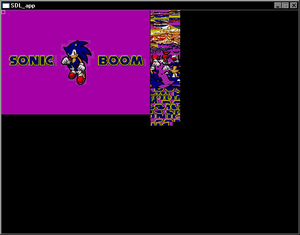
PlaneED - графический редактор для редактирования плановых маппингов, созданный qiuu. Программа очень функциональна, однако рассчитана на продвинутых пользователей. Её интерфейс и принцип использования может быть не понятен новичкам, так что для освоения программы нужно некоторое время и внимательное прочтение файла Readme.txt.
Настройка и использование
Главным камнем преткновения является настройка файлов-проектов, которая обязательна для запуска программы. Дело в том, что PlaneED требует запуск из командной строки и отказывается запускаться при возникновении малейшей ошибки. Программу нельзя запустить просто открыв EXE-файл, что вызывает недоумение у новичков.
Для работы с программой нужно создать файл *.bat и набрать в нем PlaneED Имяфайла.txt. В TXT-файле вы должны написать данные о проекте, т.е. информацию о том, какие файлы и типы данных загружать. Про оформление TXT-файла с проектом вы можете прочитать в файле Readme или посмотреть на примеры, включенные в папке с программой. Учтите, что PlaneED не запустится, если хотя бы один файл отсутствует. При неудачном запуске программы будет сгенерирован файл SDLErr.txt, в котором можно будет посмотреть описание произошедшей ошибки.
Интерфейс программы состоит всего из двух элементов: области маппингов и области тайлов. Вторая находится справа от области маппингов, здесь можно выбирать доступные для отображения тайлы и располагать их в маппингах. Клавишами F1-F4 можно менять строку палитры. Клавиша Del удаляет тайл. С помощью F9 можно сохранить сделанные изменения, а F10 - обновить экран.
Скачать
|
Скачать PlaneED PlaneED v1.1 (255KB) (информация) PlaneEd (Исходный код) v1.1 (28KB) (информация)
|
В версии 1.1 присутствует баг, из-за которого на некоторых компьютерах некорректно загружаются маппинги. Если вы столкнулись с этой проблемой, используйте версию 1.0.
Прошлые версии
- PlaneEd v1.0 (информация) (201KB)
- PlaneEd (Исходный код) v1.0 (информация) (28KB)